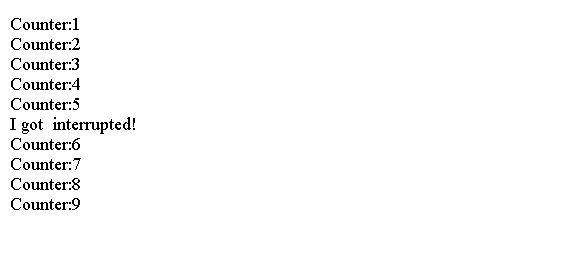一、数据录制
数据录制的部分参考了网上的部分代码,代码本身并不复杂,基本都是简单的CARLA语法,关键的一点在于,CARLA内部本身并没有预设的双目摄像头,需要我们添加两个朝向相同的摄像头来组成双目系统,这一点体现在添加相机时的位置和角度。之后利用回调函数进行保存,为了方便构建真值信息,这里我同时添加了gnss和imu的信息。为了让录制过程车辆不会停下来等红绿灯,交通管理的部分已经注释掉了。代码如下:
#!/usr/bin/env python
import glob
import os
import sys
import time
try:
sys.path.append(glob.glob('../carla/dist/carla-*%d.%d-%s.egg' % (
sys.version_info.major,
sys.version_info.minor,
'win-amd64' if os.name == 'nt' else 'linux-x86_64'))[0])
except IndexError:
pass
import carla
import random
import numpy as np
import cv2
from queue import Queue, Empty
import copy
import random
random.seed(0)
from agents.navigation.basic_agent import BasicAgent
from agents.navigation.behavior_agent import BehaviorAgent
# args
import argparse
parser = argparse.ArgumentParser()
parser.add_argument('--host', metavar='H', default='127.0.0.1', help='IP of the host server (default: 127.0.0.1)')
parser.add_argument('--port', '-p', default=2000, type=int, help='TCP port to listen to (default: 2000)')
parser.add_argument('--tm_port', default=8000, type=int, help='Traffic Manager Port (default: 8000)')
parser.add_argument('--ego-spawn', type=list, default=None, help='[x,y] in world coordinate')
parser.add_argument('--top-view', default=True, help='Setting spectator to top view on ego car')
parser.add_argument('--map', default='Town10HD_Opt', help='Town Map')
parser.add_argument('--sync', default=True, help='Synchronous mode execution')
parser.add_argument('--sensor-h', default=2.4, help='Sensor Height')
parser.add_argument('--save-path', default='/home/zhihe/Documents/Dataset/CARLA/Town10/', help='Synchronous mode execution')
parser.add_argument('--behavior', type=str, default='normal', help='Choose one of the possible agent behaviors')
args = parser.parse_args()
IM_WIDTH = 1392
IM_HEIGHT = 512
actor_list, sensor_list = [], []
sensor_type = ['rgb','lidar','imu','gnss']
def main(args):
client = carla.Client(args.host, args.port)
client.set_timeout(5.0)
traffic_manager = client.get_trafficmanager()
# world = client.get_world()
world_name = args.map
world = client.load_world(world_name)
# 获取所有的交通灯
traffic_lights = world.get_actors().filter('traffic.traffic_light')
# 将所有交通灯设置为绿灯并冻结状态
for traffic_light in traffic_lights:
traffic_light.set_state(carla.TrafficLightState.Green)
traffic_light.freeze(True) # 冻结当前状态,保持绿灯不变
blueprint_library = world.get_blueprint_library()
try:
original_settings = world.get_settings()
settings = world.get_settings()
settings.fixed_delta_seconds = 0.05
settings.synchronous_mode = True
world.apply_settings(settings)
traffic_manager.set_synchronous_mode(True)
spectator = world.get_spectator()
points_in_map = world.get_map().get_spawn_points()
start_position = points_in_map[56]
end_position = points_in_map[84]
ego_vehicle = world.spawn_actor(random.choice(blueprint_library.filter("model3")), start_position)
actor_list.append(ego_vehicle)
if args.sync:
world.tick()
else:
world.wait_for_tick()
physics_control = ego_vehicle.get_physics_control()
physics_control.use_sweep_wheel_collision = True
ego_vehicle.apply_physics_control(physics_control)
#-------------------------- 进入传感器部分 --------------------------#
sensor_queue = Queue()
cam_bp = blueprint_library.find('sensor.camera.rgb')
# lidar_bp = blueprint_library.find('sensor.lidar.ray_cast')
imu_bp = blueprint_library.find('sensor.other.imu')
gnss_bp = blueprint_library.find('sensor.other.gnss')
cam_bp.set_attribute("image_size_x", "{}".format(IM_WIDTH))
cam_bp.set_attribute("image_size_y", "{}".format(IM_HEIGHT))
cam_bp.set_attribute("fov", "60")
# cam_bp.set_attribute('sensor_tick', '0.1')
cam01 = world.spawn_actor(cam_bp, carla.Transform(carla.Location(y=-1, z=args.sensor_h),carla.Rotation(yaw=0)), attach_to=ego_vehicle)
cam01.listen(lambda data: sensor_callback(data, sensor_queue, "rgb_left"))
sensor_list.append(cam01)
cam02 = world.spawn_actor(cam_bp, carla.Transform(carla.Location(y=1, z=args.sensor_h),carla.Rotation(yaw=0)), attach_to=ego_vehicle)
cam02.listen(lambda data: sensor_callback(data, sensor_queue, "rgb_right"))
sensor_list.append(cam02)
# lidar_bp.set_attribute('channels', '64')
# lidar_bp.set_attribute('points_per_second', '200000')
# lidar_bp.set_attribute('range', '32')
# lidar_bp.set_attribute('rotation_frequency', str(int(1/settings.fixed_delta_seconds)))
# lidar01 = world.spawn_actor(lidar_bp, carla.Transform(carla.Location(z=args.sensor_h)), attach_to=ego_vehicle)
# lidar01.listen(lambda data: sensor_callback(data, sensor_queue, "lidar"))
# sensor_list.append(lidar01)
imu01 = world.spawn_actor(imu_bp, carla.Transform(carla.Location(z=args.sensor_h)), attach_to=ego_vehicle)
imu01.listen(lambda data: sensor_callback(data, sensor_queue, "imu"))
sensor_list.append(imu01)
gnss01 = world.spawn_actor(gnss_bp, carla.Transform(carla.Location(z=args.sensor_h)), attach_to=ego_vehicle)
gnss01.listen(lambda data: sensor_callback(data, sensor_queue, "gnss"))
sensor_list.append(gnss01)
#-------------------------- 传感器设置完毕 --------------------------#
# 清空文档
file_path = args.save_path +'imu/'+str(args.map)+'.txt'
with open(file_path, 'w') as file:
file.write("")
file_path = args.save_path +'gnss/'+str(args.map)+'.txt'
with open(file_path, 'w') as file:
file.write("")
# 指定要清空图片文件的路径
directory = args.save_path +'rgb/image_left'
file_list = os.listdir(directory)
# 筛选出所有的图片文件并删除
for file in file_list:
if file.lower().endswith(('.png', '.jpg', '.jpeg', '.gif', '.bmp')):
file_path = os.path.join(directory, file)
os.remove(file_path)
directory = args.save_path +'rgb/image_right'
file_list = os.listdir(directory)
# 筛选出所有的图片文件并删除
for file in file_list:
if file.lower().endswith(('.png', '.jpg', '.jpeg', '.gif', '.bmp')):
file_path = os.path.join(directory, file)
os.remove(file_path)
agent = BehaviorAgent(ego_vehicle, behavior=args.behavior)
agent.set_destination(end_position.location)
while True:
# Tick the server
# agent.update_information(ego_vehicle)
world.tick()
# 将CARLA界面摄像头跟随车动
loc = ego_vehicle.get_transform().location
spectator.set_transform(carla.Transform(carla.Location(x=loc.x,y=loc.y,z=35),carla.Rotation(yaw=0,pitch=-90,roll=0)))
w_frame = world.get_snapshot().frame
print("\nWorld's frame: %d" % w_frame)
try:
rgbs_left = []
rgbs_right = []
rgb_timestamp = 0
for i in range (0, len(sensor_list)):
s_frame, s_name, s_data = sensor_queue.get(True, 1.0)
print(" Frame: %d Sensor: %s" % (s_frame, s_name))
# sensor_type = s_name.split('_')[0]
if s_name == 'rgb_left':
rgb_timestamp = s_data.timestamp
rgbs_left.append(_parse_image_cb(s_data))
elif s_name == 'rgb_right':
rgb_timestamp = s_data.timestamp
rgbs_right.append(_parse_image_cb(s_data))
elif s_name == 'lidar':
lidar = _parse_lidar_cb(s_data)
elif s_name == 'imu':
imu = s_data
elif s_name == 'gnss':
gnss = s_data
# 仅用来可视化 可注释
rgb_left = np.concatenate(rgbs_left, axis=1)[...,:3]
rgb_right = np.concatenate(rgbs_right, axis=1)
# cv2.imshow('vizs', visualize_data(rgb, imu_yaw, gnss))
# cv2.imshow('vizs', visualize_data(rgb, lidar, imu_yaw, gnss))
# cv2.waitKey(100)
mkdir_folder(args.save_path)
if rgb_left is None or args.save_path is not None:
filename = args.save_path +'rgb/image_left/'+str(rgb_timestamp)+'.png'
cv2.imwrite(filename, np.array(rgb_left[...,::-1]))
if rgb_right is None or args.save_path is not None:
filename = args.save_path +'rgb/image_right/'+str(rgb_timestamp)+'.png'
cv2.imwrite(filename, np.array(rgb_right[...,::-1]))
# filename = args.save_path +'lidar/'+str(w_frame)+'.npy'
# np.save(filename, lidar)
if imu is None or args.save_path is not None:
file_path = args.save_path +'imu/'+str(args.map)+'.txt'
with open(file_path, 'a') as file:
file.write(str(imu.timestamp)+' '+str(imu.gyroscope.y)+' '+str(imu.gyroscope.x)+' '+str(imu.gyroscope.z)+'\n')
if gnss is None or args.save_path is not None:
file_path = args.save_path +'gnss/'+str(args.map)+'.txt'
with open(file_path, 'a') as file:
file.write(str(gnss.timestamp)+' '+str(gnss.latitude)+' '+str(gnss.longitude)+' '+str(gnss.altitude)+'\n')
except Empty:
print(" Some of the sensor information is missed")
if (agent.done()):
break
control = agent.run_step()
control.manual_gear_shift = False
ego_vehicle.apply_control(control)
finally:
world.apply_settings(original_settings)
traffic_manager.set_synchronous_mode(False)
for sensor in sensor_list:
sensor.destroy()
for actor in actor_list:
actor.destroy()
print("All cleaned up!")
def mkdir_folder(path):
for s_type in sensor_type:
if not os.path.isdir(os.path.join(path, s_type)):
os.makedirs(os.path.join(path, s_type))
return True
def sensor_callback(sensor_data, sensor_queue, sensor_name):
# Do stuff with the sensor_data data like save it to disk
# Then you just need to add to the queue
sensor_queue.put((sensor_data.frame, sensor_name, sensor_data))
# modify from world on rail code
# def visualize_data(rgb, lidar, imu_yaw, gnss, text_args=(cv2.FONT_HERSHEY_SIMPLEX, 0.3, (255,255,255), 1)):
# canvas = np.array(rgb[...,::-1])
# if lidar is not None:
# lidar_viz = lidar_to_bev(lidar).astype(np.uint8)
# lidar_viz = cv2.cvtColor(lidar_viz,cv2.COLOR_GRAY2RGB)
# canvas = np.concatenate([canvas, cv2.resize(lidar_viz.astype(np.uint8), (canvas.shape[0], canvas.shape[0]))], axis=1)
# # cv2.putText(canvas, f'yaw angle: {imu_yaw:.3f}', (4, 10), *text_args)
# # cv2.putText(canvas, f'log: {gnss[0]:.3f} alt: {gnss[1]:.3f} brake: {gnss[2]:.3f}', (4, 20), *text_args)
# return canvas
def visualize_data(rgb, imu_yaw, gnss, text_args=(cv2.FONT_HERSHEY_SIMPLEX, 0.3, (255,255,255), 1)):
canvas = np.array(rgb[...,::-1])
# if lidar is not None:
# lidar_viz = lidar_to_bev(lidar).astype(np.uint8)
# lidar_viz = cv2.cvtColor(lidar_viz,cv2.COLOR_GRAY2RGB)
# canvas = np.concatenate([canvas, cv2.resize(lidar_viz.astype(np.uint8), (canvas.shape[0], canvas.shape[0]))], axis=1)
# cv2.putText(canvas, f'yaw angle: {imu_yaw:.3f}', (4, 10), *text_args)
# cv2.putText(canvas, f'log: {gnss[0]:.3f} alt: {gnss[1]:.3f} brake: {gnss[2]:.3f}', (4, 20), *text_args)
return canvas
# modify from world on rail code
def lidar_to_bev(lidar, min_x=-24,max_x=24,min_y=-16,max_y=16, pixels_per_meter=4, hist_max_per_pixel=10):
xbins = np.linspace(
min_x, max_x+1,
(max_x - min_x) * pixels_per_meter + 1,
)
ybins = np.linspace(
min_y, max_y+1,
(max_y - min_y) * pixels_per_meter + 1,
)
# Compute histogram of x and y coordinates of points.
hist = np.histogramdd(lidar[..., :2], bins=(xbins, ybins))[0]
# Clip histogram
hist[hist > hist_max_per_pixel] = hist_max_per_pixel
# Normalize histogram by the maximum number of points in a bin we care about.
overhead_splat = hist / hist_max_per_pixel * 255.
# Return splat in X x Y orientation, with X parallel to car axis, Y perp, both parallel to ground.
return overhead_splat[::-1,:]
# modify from manual control
def _parse_image_cb(image):
array = np.frombuffer(image.raw_data, dtype=np.dtype("uint8"))
array = np.reshape(array, (image.height, image.width, 4))
array = array[:, :, :3]
array = array[:, :, ::-1]
return array
# modify from leaderboard
def _parse_lidar_cb(lidar_data):
points = np.frombuffer(lidar_data.raw_data, dtype=np.dtype('f4'))
points = copy.deepcopy(points)
points = np.reshape(points, (int(points.shape[0] / 4), 4))
return points
if __name__ == "__main__":
try:
main(args)
except KeyboardInterrupt:
print(' - Exited by user.')
为了方便重复录制数据,这里我是使用预设的地图点作为起点和终点,为了方便查看当前地图的所有地图点,可以使用下面的代码进行所有地图点的可视化。
#!/usr/bin/env python
# Copyright (c) 2018 Intel Labs.
# authors: German Ros (german.ros@intel.com)
#
# This work is licensed under the terms of the MIT license.
# For a copy, see <https://opensource.org/licenses/MIT>.
"""Example of automatic vehicle control from client side."""
from __future__ import print_function
import argparse
import collections
import datetime
import glob
import logging
import math
import os
import numpy.random as random
import re
import sys
import weakref
import cv2
try:
import pygame
from pygame.locals import KMOD_CTRL
from pygame.locals import K_ESCAPE
from pygame.locals import K_q
except ImportError:
raise RuntimeError('cannot import pygame, make sure pygame package is installed')
try:
import numpy as np
except ImportError:
raise RuntimeError(
'cannot import numpy, make sure numpy package is installed')
# ==============================================================================
# -- Find CARLA module ---------------------------------------------------------
# ==============================================================================
try:
sys.path.append(glob.glob('../carla/dist/carla-*%d.%d-%s.egg' % (
sys.version_info.major,
sys.version_info.minor,
'win-amd64' if os.name == 'nt' else 'linux-x86_64'))[0])
except IndexError:
pass
# ==============================================================================
# -- Add PythonAPI for release mode --------------------------------------------
# ==============================================================================
try:
sys.path.append(os.path.dirname(os.path.dirname(os.path.abspath(__file__))) + '/carla')
except IndexError:
pass
from carla import ColorConverter as cc
from agents.navigation.behavior_agent import BehaviorAgent # pylint: disable=import-error
from agents.navigation.basic_agent import BasicAgent # pylint: disable=import-error
import carla
client = carla.Client('localhost',2000)
world = client.get_world()
#world.set_weather(world.get_weather().ClearNight)
m = world.get_map()
transform = carla.Transform()
spectator = world.get_spectator()
bv_transform = carla.Transform(transform.location + carla.Location(z=250,x=0), carla.Rotation(yaw=0, pitch=-90))
spectator.set_transform(bv_transform)
blueprint_library = world.get_blueprint_library()
spawn_points = m.get_spawn_points()
for i, spawn_point in enumerate(spawn_points):
world.debug.draw_string(spawn_point.location, str(i), life_time=100)
world.debug.draw_arrow(spawn_point.location, spawn_point.location + spawn_point.get_forward_vector(), life_time=100)
while True:
world.wait_for_tick()
二、真值处理
录制过程记录的imu和gnss信息需要进行处理才能拼接成tum格式的groundtruth。下面代码是用于拼接imu和gnss的代码,这里默认imu输出的是时间戳和rpy角度,gnss输出的是时间戳和xyz坐标、转换为tum格式时,rpy角会被转换为四元数形式,而xyz按道理是可以直接用,但是拼接后容易出现无法和SLAM结果对齐的问题,这里还是建议根据SLAM运行结果,调整xyz的顺序。
import numpy as np
from scipy.spatial.transform import Rotation as R
# 定义函数,将 RPY 转换为四元数
def rpy_to_quaternion(roll, pitch, yaw):
r = R.from_euler('xyz', [roll, pitch, yaw], degrees=False)
q = r.as_quat() # [qx, qy, qz, qw]
return q[0], q[1], q[2], q[3]
# 读取 IMU 文件和 GNSS 文件
imu_data = np.loadtxt('./Town10/imu/Town10HD_Opt.txt')
gnss_data = np.loadtxt('./Town10/gnss/Town10HD_Opt.txt')
# 检查时间戳一致性
assert np.array_equal(imu_data[:, 0], gnss_data[:, 0]), "时间戳不一致"
# 初始化保存轨迹真值的数据列表
trajectory = []
# 遍历每一行数据
for i in range(len(imu_data)):
timestamp = imu_data[i, 0]
roll, pitch, yaw = imu_data[i, 1], imu_data[i, 2], imu_data[i, 3]
tx, ty, tz = gnss_data[i, 1], gnss_data[i, 2], gnss_data[i, 3]
# 转换 RPY 为四元数
qx, qy, qz, qw = rpy_to_quaternion(roll, pitch, yaw)
# 组合数据并添加到轨迹列表
trajectory.append([timestamp, 100000*tx, 0*tz, 100000*ty, qx, qy, qz, qw])
# 保存结果到新文件
np.savetxt('groundtruth.txt', trajectory, fmt='%.6f', delimiter=' ', header="timestamp tx ty tz qx qy qz qw")
三、使用ORBSLAM2运行自建CARLA数据集
在使用ORBSLAM2运行自建数据集时,首先需要自己构建一个time.txt,不然会出现无法读取图像的问题,我在录制数据集时采用的是将时间戳作为文件名,这会导致直接转换为double时溢出,所以这里我限制了六位的长度。
import os
def save_sorted_and_rename_files(directory_path, output_file):
# 获取目录下所有以 .png 结尾的文件名
filenames = [f for f in os.listdir(directory_path) if f.endswith('.png') and os.path.isfile(os.path.join(directory_path, f))]
# 将文件名去掉 .png 后缀并转换为浮点数,再按浮点数排序
filenames = sorted(filenames, key=lambda x: float(x.replace('.png', '')))
# 重命名文件并写入排序后的文件名到txt文件
with open(output_file, 'w') as file:
for original_filename in filenames:
# 去掉 .png 后缀并保留小数点后六位
try:
float_value = float(original_filename.replace('.png', ''))
new_filename = f"{float_value:.6f}.png"
# 重命名文件
original_path = os.path.join(directory_path, original_filename)
new_path = os.path.join(directory_path, new_filename)
os.rename(original_path, new_path)
# 写入新的文件名(不带扩展名)
file.write(f"{new_filename.replace('.png', '')}\n")
except ValueError:
# 跳过无法转换为浮点数的文件名
continue
# 示例用法
directory_path = './Town10/rgb/image_left/' # 替换为你的目录路径
output_file = './Town10/rgb/times.txt' # 输出文件名
save_sorted_and_rename_files(directory_path, output_file)
除此之外,比较关键的一点是carla中相机的内外参,在仿真环境中添加标定板显然是不现实。在carla的github评论区找到了一个解决方法,这个方法实际上在官方的演示文件里面也用到了。计算内参可以使用下面的公式:
Focus_length = ImageSizeX /(2 * tan(CameraFOV * π / 360))
Center_X = ImageSizeX / 2
Center_Y = ImageSizeY / 2
其中Focus_length为焦距f,Center_X和Center_Y分别为cx和cy,CameraFOV要根据录制数据时的设置进行调整,我前面代码使用的FOV是60。而外参是根据添加相机时位置的设置计算出来的,我前面代码中两个相机朝向相同差别只在y上,根据carla的单位,这里相当于y上差了两米,即基线距离为2m,而orbslam的yaml文件中,Camera.bf字段的单位并不是米,而是基线距离乘以焦距,所以这里我们需要再2m的基础上再乘以前面计算出的焦距。最后修改出来的配置文件为:
%YAML:1.0
#--------------------------------------------------------------------------------------------
# Camera Parameters. Adjust them!
#--------------------------------------------------------------------------------------------
# Camera calibration and distortion parameters (OpenCV)
Camera.fx: 1206
Camera.fy: 1206
Camera.cx: 696
Camera.cy: 256
Camera.k1: 0.0
Camera.k2: 0.0
Camera.p1: 0.0
Camera.p2: 0.0
Camera.width: 1392
Camera.height: 512
# Camera frames per second
Camera.fps: 20.0
# stereo baseline times fx
Camera.bf: 2412
# Color order of the images (0: BGR, 1: RGB. It is ignored if images are grayscale)
Camera.RGB: 1
# Close/Far threshold. Baseline times.
ThDepth: 40
#--------------------------------------------------------------------------------------------
# ORB Parameters
#--------------------------------------------------------------------------------------------
# ORB Extractor: Number of features per image
ORBextractor.nFeatures: 2000
# ORB Extractor: Scale factor between levels in the scale pyramid
ORBextractor.scaleFactor: 1.2
# ORB Extractor: Number of levels in the scale pyramid
ORBextractor.nLevels: 8
# ORB Extractor: Fast threshold
# Image is divided in a grid. At each cell FAST are extracted imposing a minimum response.
# Firstly we impose iniThFAST. If no corners are detected we impose a lower value minThFAST
# You can lower these values if your images have low contrast
ORBextractor.iniThFAST: 12
ORBextractor.minThFAST: 7
#--------------------------------------------------------------------------------------------
# Viewer Parameters
#--------------------------------------------------------------------------------------------
Viewer.KeyFrameSize: 0.6
Viewer.KeyFrameLineWidth: 2
Viewer.GraphLineWidth: 1
Viewer.PointSize:2
Viewer.CameraSize: 0.7
Viewer.CameraLineWidth: 3
Viewer.ViewpointX: 0
Viewer.ViewpointY: -100
Viewer.ViewpointZ: -0.1
Viewer.ViewpointF: 2000
如果配置文件不对,ORBSLAM的运行结果会出现很大差别,尤其是在转弯的时候,如果内外参错了会直接导致转弯偏离巨大。
最后放一张成功运行并使用evo进行评价的图:

![[论文粗读][REALM: Retrieval-Augmented Language Model Pre-Training](https://img-blog.csdnimg.cn/img_convert/dc822dc17cad02984f56c2f54a8f9059.png)







![[Docker#2] 发展历史 | Namespace环境隔离 | Cgroup资源控制](https://img-blog.csdnimg.cn/img_convert/837c5d294b56fc6fbf49be193fed23ff.png)